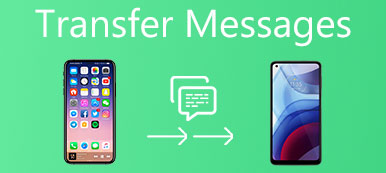Találkozott-e valaha olyan helyzetet, amikor sok videót töltött le a YouTube-ról, a Facebookról vagy más webhelyekről, és szeretné élvezni őket az iPad-en, de fogalma sincs arról, hogyan lehet ezeket az MP4 fájlokat iPadre továbbítani?
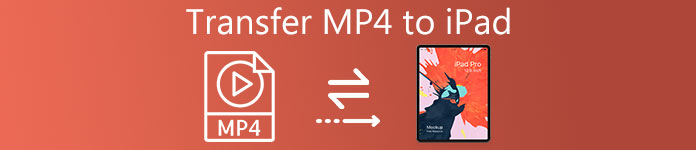
Vannak olyan felhasználók, akik megkérdezik az MP4 iPadra való átvitelének kérdését. A megoldás nem nehéz, ha van néhány asszisztense. Szerencsére ebben a cikkben arról beszélünk, hogy miként lehet az MP4-ot iPad-re átvinni különböző módon. Csak kezdje el az olvasást, és könnyedén megtegye ezeket.
rész 1. MP4 átvitele iPadre iTunes nélkül
Útvonal 1: MP4 átvitele iPad-re iPad videóátvitellel
A legjobb módja annak, hogy megoldjuk az MP4 iPadra való áttérésének problémáját iTunes nélkül, az Apeaksoft használata történik iPhone Transfer.
Ez az iTunes alternatív szoftvere, de jobb, mint az iTunes, az iPhone / iPod / iPad adatátvitelére. Nem csak a különböző iOS eszközök, iOS eszközök és számítógépek, hanem az iOS eszközök és az iTunes között is átvihető. Lehetővé teszi, hogy szinte mindenféle fájlt rugalmasan továbbítson. Ennél is fontosabb, hogy teljesen biztonságos és megbízható szoftver, így nem lehet kockázatot vállalni.
Most követheti a következő részletes lépéseket az MP4 letöltéséről iPad-re iTunes nélkül.
1 lépés: Letöltés iPad MP4 átvitele
A fenti letöltési gomb segítségével könnyedén letöltheti ezt a nagy teljesítményű iPad MP4 videóátviteli szoftvert a számítógépére. Mind a Windows PC, mind a Mac verziók számára biztosítja. Válassza ki a megfelelő verziót, és kezdje el letölteni azt a számítógépére. Ha elkészült, csak fejezze be a telepítést.
2 lépés: Csatlakoztassa az iPad-t a számítógéphez
Most elindíthatja a számítógépén. És csatlakoztatnia kell az iPad készüléket a számítógéphez USB-kábelen keresztül. Amikor észleli az iPad készülékét, láthatja, hogy az információ az iPhone átviteli felületén található.

3 lépés: MP4 átvitele iPadre
Most már át tudja vinni az MP4-ot iPad-re. Kattintson a bal oldalon található Média elemre. Ezután kattintson a Hozzáadás gombra, ekkor könnyen hozzáadhatja az MP4-ot iPad-hez. Amikor a folyamat befejeződött, láthatja ezeket az MP4 fájlokat feltöltve az iPad-re.

Útvonal 2: MP4 átvitele iPadre WALTR 2 segítségével
A másik erősen ajánlott átviteli szoftvert WALTER 2 néven hívják. Ez nem szabad szoftver, amit kaphat. De az erőteljes funkciók valóban érdemesek fizetni. Támogatja az összesféle formátumú fájl átvitelt az iOS készülékre, még néhány nem támogatott fájlt is.
Mivel ez a csodálatos szoftver először ezeket a fájlokat MOV formátumba konvertálja. A WALTR 2-nek nagyon világos UI-je van, és nincsenek gombok vagy lapok, amelyekre kattinthat. Sok felhasználó eltéved, és összekeveredik ezzel a szoftverrel. Szerencsére követheti a következő lépéseket az MP4 átvitele iPad-re WALTR 2 segítségével.
1 lépés: A Waltr2 elindítása a szoftver megvásárlása és letöltése után.
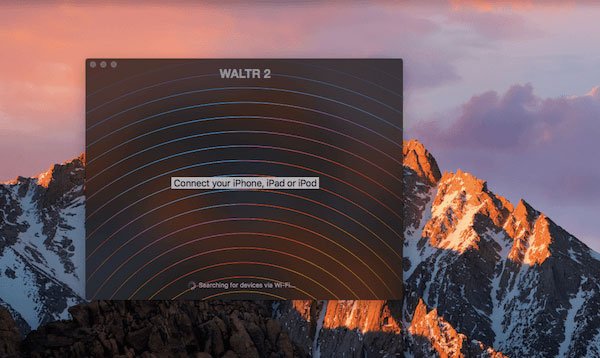
2 lépés: Mielőtt az MP4-et letöltené iPadre, USB-kábellel csatlakoztatnia kell az iPad-et a számítógéphez. Amikor észleli, látni fogja készülékét a WALTER 2 felületén.
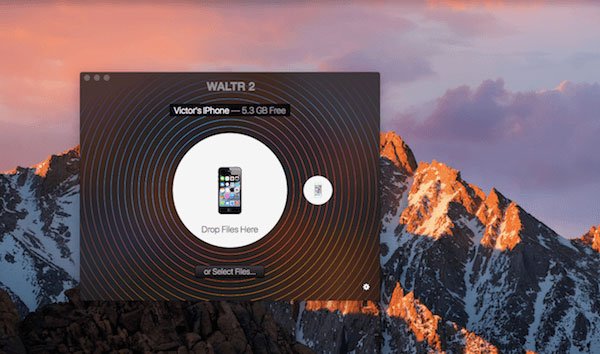
3 lépés: A fájlokat egyszerűen áthúzhatja erre a szoftverre. Vagy kattintson a Fájlok kiválasztása lehetőségre az MP4 fájlok hozzáadásához, amit át kíván vinni az iPad-be.
A kék előrehaladási sáv folyamatosan tájékoztatja Önt az átvitel teljes időtartamáról. Ha más formátumban tölt fel fájlokat, amelyeket az iOS-eszköz nem támogat, a WALTER 2 átalakítja azokat MOV-vá.
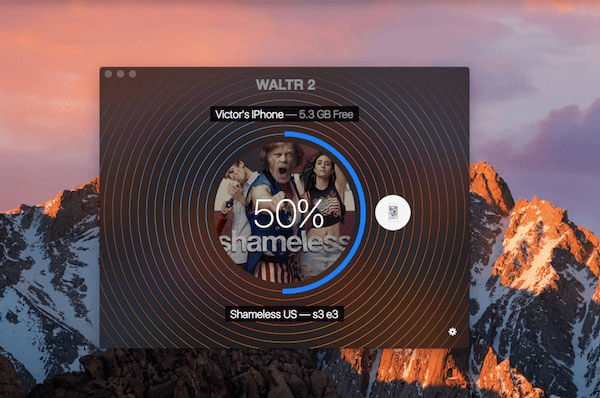
4 lépés: Ha elkészült, az MP4 fájlt az iOS készülékben más videolejátszók nélkül is megtekintheti.
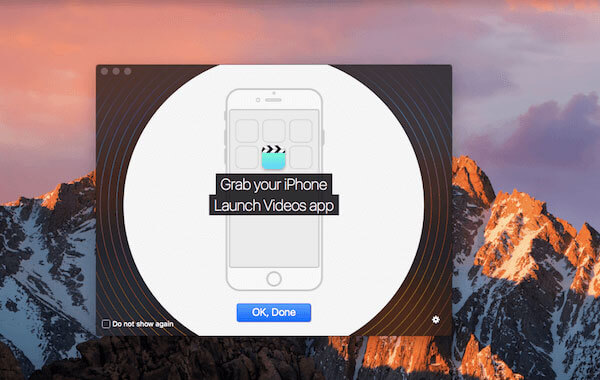
rész 2. MP4 átvitele iPad-re iTunes-on
Kivéve az MP4 iPadra való átruházásának módjait iTunes nélkül, az iTunes segítségével is hozzáadhatja az MP4-ot az iPad-hez. Valójában ez a hagyományos mód, ahogyan az összes iPad felhasználó használta.
Ha aggódsz az MP4 más szoftverekkel való iPad-re történő feltöltésének biztonsága miatt, vagy csak nem akarsz letölteni harmadik féltől származó átviteli szoftvert a folyamat befejezéséhez, akkor az MP4 iPad-re történő telepítése az iTunes segítségével a legjobb választás az Ön számára. Azok számára, akik még soha nem próbáltak ilyet, nehézségekbe ütközhet az MP4 iPad-re való feltöltése. Szerencsére az alábbi lépéseket követheti a könnyű elérés érdekében.
1 lépés: Indítsa el az iTunes programot
Csatlakoztassa iPad készülékét a számítógéphez USB-kábel segítségével. Ezután indítsa el az iTunes programot. Néha az iTunes automatikusan megnyílik.
Ha még nem töltötte le az iTunes alkalmazást a számítógépére, akkor le kell töltenie az iTunes legújabb verzióját a számítógépére. Ezenkívül be kell jelentkeznie Apple azonosítójával és jelszavával, ha először használja.
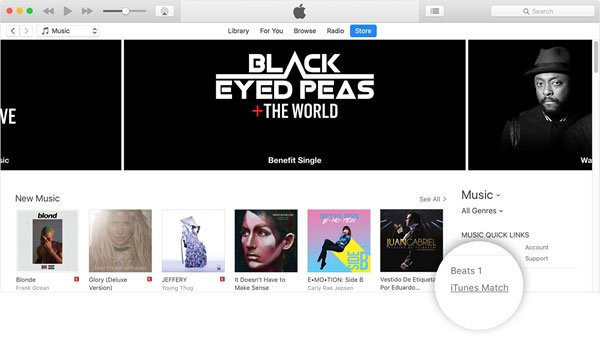
2 lépés: Fájl hozzáadása az iTunes-hoz
Most meg kell találnia a Fájl fülét, amely a bal felső sarokban található, majd kattintson rá. Amikor megjelenik a Fájl lista menüje, meg kell találnia és kiválasztania a Fájl hozzáadása a könyvtárhoz lehetőséget.
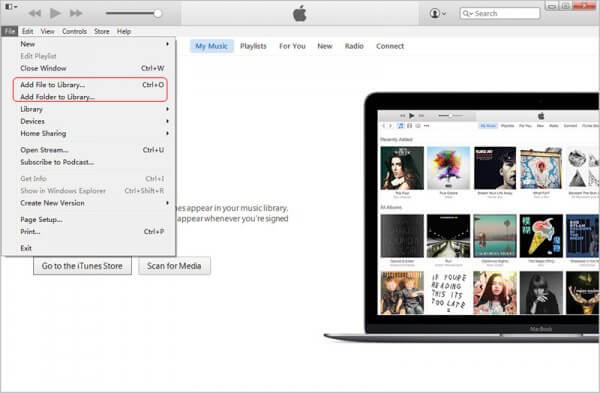
3 lépés: MP4 fájlok feltöltése
Ekkor ki kell választania azt a mappát, ahol az új ablakban megtalálhatja az MP4 fájlokat a számítógépén. Ezután válassza ki azokat az MP4 fájlokat, amelyeket be kíván helyezni az iPad-be. Ezután kattintson a Megnyitás gombra.
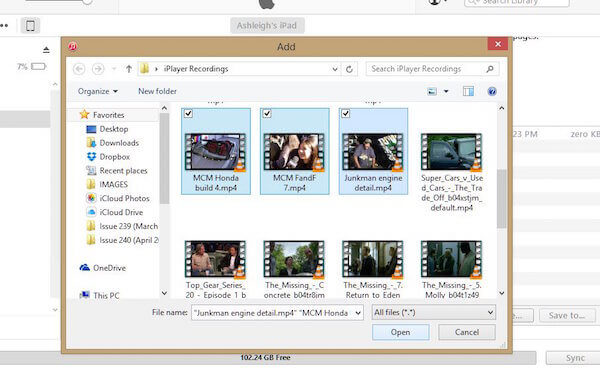
4 lépés: Válassza ki az MP4 fájlokat
Kattintson az eszközgombra az iTunes felületén. Amikor megjelenik a navigációs lista menüje, válassza a Filmek lehetőséget. Ezután jelölje be a Filmek szinkronizálása lehetőséget, és válassza ki az imént importált MP4 fájlokat.
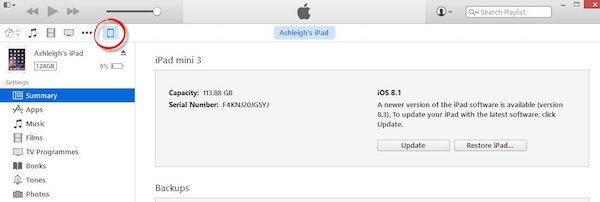
5 lépés: Kezdje az átvitelt
Amikor mindent megtett, és győződjön meg róla, hogy ezek az MP4 fájlok az, amit hozzá akarnak adni az iPad-hez, kattintson az Alkalmaz gombra, hogy szinkronizálja ezt az eljárást az MP4 iPadra való feltöltéséhez. Az átviteli folyamat befejezése után ezeket az MP4 fájlokat iPad-jén láthatja.
Összegzés
Most már megkaphatja ezeket a különböző módokat az MP4 iPadra történő átvitelére iTunes nélkül, valamint az MP4 fájlok iTunesból történő letöltésére. Nem olyan nehéz, ha kövessétek az Ön által megadott lépéseket. Ha más jó módszerek is vannak az MP4 feltöltésére iPadre, üzenetet hagyhat nekünk a megjegyzésben.